Correcteur orthographique automatique dans Microsoft Excel 2010
Si vous vous demandez comment vous pouvez faire en sorte qu’Excel vérifie l’orthographe des données (erreur de frappe), dans cet article, vous apprendrez comment vérifier automatiquement l’orthographe dans Excel à l’aide de VBA.
Comprenons avec un exemple:
Nous avons le texte contient dans la colonne A. Reportez-vous ci-dessous snapshot
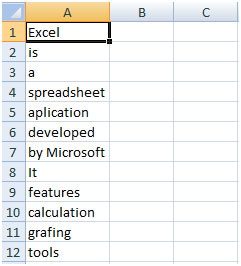
Dans l’instantané ci-dessus; dans les cellules A5 et A11, vous verrez qu’il y a une faute d’orthographe.
L’objectif est de mettre en évidence l’erreur en couleur rouge.
Cliquez sur l’onglet Développeur Dans le groupe Code, sélectionnez Visual Basic
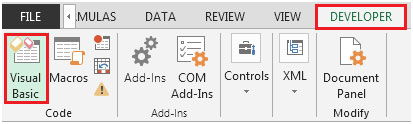
ou appuyez sur la touche de raccourci ALT + F11 pour ouvrir l’écran de l’éditeur VB.
Entrez le code suivant dans la feuille de calcul actuelle.
Private Sub Worksheet_Change (ByVal Target As Range)
Dim Myrange As Range
If Not Intersect (Target, Range (« A1 »). CurrentRegion) Is Nothing Then
Pour chaque Myrange In Range (« A1 »). CurrentRegion
Si Application.CheckSpelling (Myrange) = False Then
Myrange.Font.Color = vbRed
Sinon: Myrange.Font.Color = vbBlack
Fin si
Suivant
Fin si
End Sub
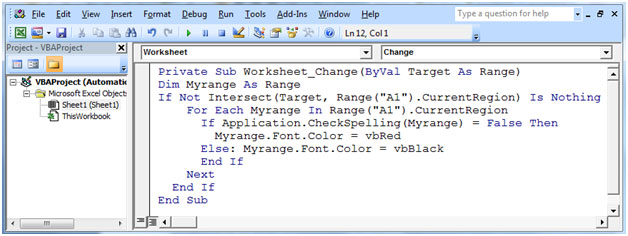
Après avoir écrit le code ci-dessus, les cellules A5 et A11 seront transformées en couleur rouge.
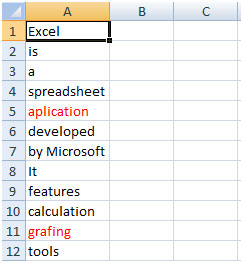
Le code fonctionne sur la région actuelle; si le texte se trouve dans la région actuelle, le code VBA ci-dessus aidera l’utilisateur à identifier l’erreur.
Au cas où l’utilisateur souhaite mettre en évidence l’erreur sur des cellules spécifiques, nous utiliserons le code suivant:
Private Sub Worksheet_Change (ByVal Target As Range)
Dim Myrange As Range
If Not Intersect (Target, Range (« A1, B3, C5 »)) Is Nothing Then
Pour chaque myrange en union ([A1], [B3], [C5])
Si Application.CheckSpelling (Myrange) = False Then
Myrange.Font.Color = vbRed
Sinon: Myrange.Font.Color = vbBlack
Fin si
Suivant
Fin si
End Sub
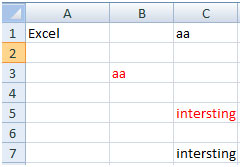
Ici, dans l’instantané illustré ci-dessus, le code a mis en évidence l’erreur dans la cellule B3 & C5; pas dans les cellules C1 et C7. C’est parce que nous voulons que le code vérifie les cellules A1, B3 et C5.
De cette façon, vous pouvez mettre en évidence les erreurs à l’aide du code VBA.